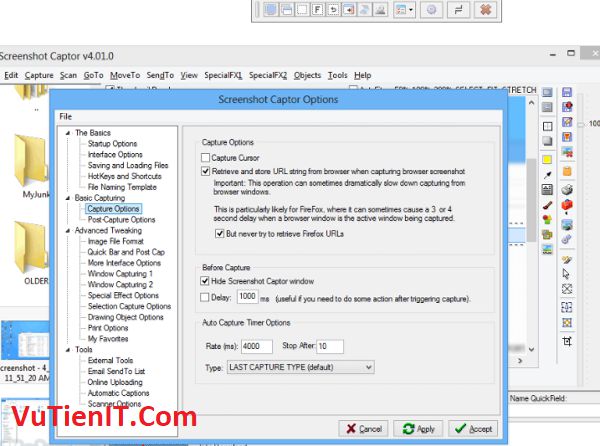
Screenshot Captor, từ DonationCoder, là công cụ chụp màn hình miễn phí mạnh nhất mà bạn có thể tải về. Nó được thiết kế cẩn thận và có nhiều tùy chọn giúp cuộc sống của bạn dễ dàng hơn, bất kể bạn cần chụp màn hình.
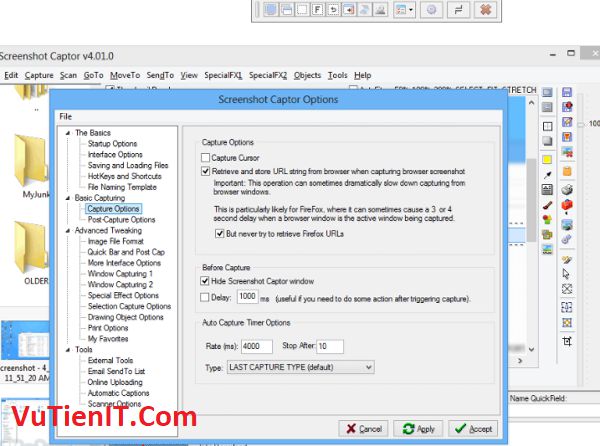
Phần mềm Screenshot Captor chụp màn hình có sẵn dưới dạng cả hai phiên bản cài đặt và di động cho Windows XP và phiên bản mới hơn – mặc dù hiện tại không có phiên bản dành cho Mac hay Linux. Miễn phí sử dụng cá nhân và được tài trợ bởi các khoản quyên góp chứ không phải là quảng cáo.
Nó cho phép bạn chụp toàn bộ màn hình, một khu vực được lựa chọn, một cửa sổ cá nhân, hoặc thậm chí nội dung từ một cửa sổ cuộn – một tính năng mà bạn sẽ không tìm thấy trong bất kỳ phần mềm chụp màn hình miễn phí nào khác. Screenshot Captor chụp màn hình thậm chí có thể chụp ảnh tĩnh từ webcam của bạn, hoặc nhập hình ảnh trực tiếp từ máy quét của bạn.
Nếu không đủ, bạn cũng có thể nhập hình ảnh từ máy quét của mình vào trình chỉnh sửa hình ảnh của Screenshot Captor, bỏ qua một số bước thông thường cần thiết cho các tác vụ như nhập và hợp nhất các hợp đồng. Hình ảnh được quét có thể được xoay, liên kết và nâng cao. Có rất nhiều tuỳ chọn tuỳ chỉnh bao gồm cài đặt in, chụp tự động, phím tắt và phím tắt, đặt tên tập tin tự động và nhiều hơn nữa.
Cách sử dụng Screenshot Captor
Trước khi bạn có thể cài đặt và sử dụng Trình chụp màn hình, bạn cần phải yêu cầu một khoá miễn phí từ nhà phát triển. Đăng ký một tài khoản diễn đàn sẽ cung cấp cho bạn một chìa khóa có giá trị trong sáu tháng, sau đó bạn sẽ cần phải tạo một tài khoản mới. Bạn có thể tạo ra một mã số đời sau 12 tháng.
Nếu bạn phản đối ý tưởng đăng ký một tài khoản diễn đàn, DonationCoder cũng cho phép bạn tạo ra một chìa khóa có khả năng tái tạo sau 60 ngày. Đó là một hệ thống kỳ lạ, nhưng được thiết kế để khuyến khích người dùng xem xét việc đóng góp.
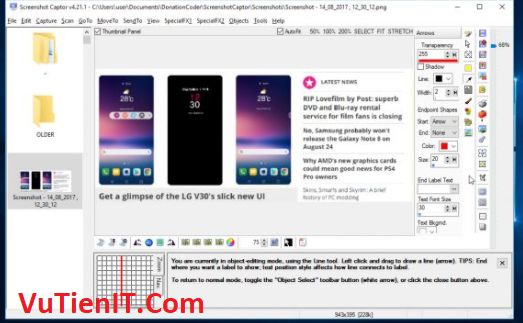
Sau khi cài đặt, Ảnh chụp màn hình Captor xuất hiện dưới dạng một biểu tượng trong khay hệ thống của bạn và tiện ích trên máy tính để bàn. Bạn có thể sử dụng tùy chọn này để chọn một tùy chọn chụp hoặc sử dụng một phím tắt tùy chỉnh.
Khi bạn đã chụp một màn hình, cửa sổ hoặc khu vực đã chọn, có một số cách để tiếp tục. Bạn có thể lưu nó và chọn một khu vực khác, bắt đầu chụp màn hình cuộn, hoặc chụp nhiều hình ảnh.
Có một sự lựa chọn tuyệt vời về các hoạt động sau khi chụp cũng có thể xảy ra. Bạn có thể lưu hình ảnh vào một vị trí bạn chọn, lưu nó và sau đó xem nó, gửi nó qua email hoặc FTP, hoặc sao chép nó vào khay nhớ tạm.
Chụp ảnh màn hình cũng bao gồm công cụ chỉnh sửa và chú thích tính năng, giúp bạn tiết kiệm được thời gian mở màn hình trong một ứng dụng đồ họa riêng biệt. Bạn có thể truy cập bằng cách nhấp đúp vào biểu tượng trong khay hệ thống của bạn.
Bộ công cụ chụp màn hình của Captor bao gồm các tùy chọn để tẩy các thông tin nhạy cảm như mật khẩu và tên người dùng và nêu bật các lĩnh vực quan trọng. Ngoài ra còn có một bộ công cụ watermarking toàn diện, cộng với tất cả các công cụ brush, text, selection và shape mà bạn mong đợi từ một trình biên tập ảnh cơ bản.
Phần mềm chụp màn hình này cực kỳ ấn tượng, tuy nhiên điều quan trọng cần lưu ý là đóng góp cho “đảm bảo tuổi thọ cho nội dung trang web mà không có chi phí định kỳ, bất kể thay đổi chính sách trang web nào”, ngụ ý rằng Screenshot Captor không được miễn phí cho cá nhân sử dụng vô thời hạn nếu đóng góp tự nguyện là không đủ để duy trì nó.
Download Screenshot Captor Full

Tải Screenshot Captor Full
